送信履歴の詳細を確認する
ファイルリストビューウィンドウに表示したファクスの送信履歴の詳細情報を表示できます。
1.
ナビゲーションウィンドウで、送信履歴を確認するグループを選択します。
ファイルリストビューウィンドウに送信履歴の一覧が表示されます。
2.
送信履歴を選択して、リボンの[宛先一覧を開く]をクリックします。
または、次のいずれかの操作を行います。
ファイルリストビューウィンドウで、詳細情報を確認する送信履歴をダブルクリック
送信履歴を右クリックして[宛先一覧を開く]を選択
送信履歴を選択して[Enter]キーを押す
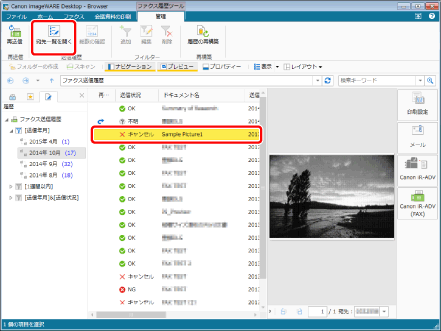
宛先一覧画面が表示され、送信履歴の詳細情報が表示されます。
|
メモ
|
|
ツールボタンでも同じ操作ができます。Desktop Browserのツールバーにツールボタンが表示されていない場合は、次を参照して表示してください。
|
3.
宛先一覧画面で送信履歴の詳細情報を確認します。
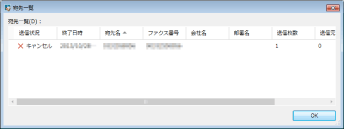
宛先一覧画面では、次の項目が表示されます。同報送信の場合は、すべての宛先分の詳細情報が表示されます。
※:初期状態では非表示
|
[送信状況]
|
ファクスの送信状況が表示されます。
|
|
[ドキュメント名]※
|
ファクス送信したドキュメント名が表示されます。
|
|
[送信日時]※
|
ファクスドライバーからファクス送信を実行した日時が表示されます。
|
|
[終了日時]
|
ファクス送信の終了日時(送信の開始時刻に通信時間を加えた日時)が表示されます。
|
|
[宛先名]
|
ファクス送信時に指定した宛先名が表示されます。
|
|
[ファクス番号]
|
送信先のファクス番号が表示されます。
|
|
[会社名]
|
ファクス送信時に指定した会社名が表示されます。
|
|
[部署名]
|
ファクス送信時に指定した部署名が表示されます。
|
|
[送信枚数]
|
ファクスの送信予定枚数(カバーシートと送信画像枚数の合計)が表示されます。
|
|
[送信完了枚数]
|
デバイスで送信が完了した枚数が表示されます。
|
|
[用紙サイズ]
|
ファクス送信時の出力用紙サイズが表示されます。
|
|
[送信PC]※
|
ファクス送信したコンピューター名が表示されます。
|
|
[送信者]※
|
ファクス送信した送信者名(ログインユーザー名)が表示されます。
|
|
[ファクス名]※
|
ファクス名が表示されます。
|
|
[通信モード]※
|
ファクス送信の通信モードが表示されます。
|
|
[回線名]※
|
ファクス送信時に使用した回線名が表示されます。
|
[送信状況]に表示されるアイコンは、次の状況を示します。
|
|
ファクス送信中を示します。
|
|
|
ファクスの送信結果が不明な場合に表示されます。次の場合に送信結果が不明となります。
ファクス送信ジョブをコンピューターのスプーラーでキャンセルした場合、またはデバイスへ送信される前に削除した場合
デバイスで保持できる送信履歴の上限を超えたため、デバイスにログが保存されない場合
Desktopがデバイスから送信結果を取得する前に、デバイスのログが消去された場合
ファクス送信中に、使用しているファクスのIPアドレス(ポート)、またはデバイスのIPアドレスが変更された場合
|
|
|
ファクス送信中にエラーが発生して、正常に終了しなかったことを示します。
|
|
|
ファクス送信がキャンセルされたことを示します。
|
|
|
ファクス送信が正常に終了したことを示します。
|
|
|
ファクスの送信結果を取得できなかった場合に表示されます。次の場合に送信結果が結果なしになります。
デバイスが送信結果の取得をサポートしていない場合
|
|
メモ
|
|
送信の開始時刻と通信時間は、デバイスの操作パネルで確認できます。
送信結果が
宛先一覧画面のヘッダーを右クリックして表示される[詳細表示の設定]で、表示する項目を変更できます。
宛先一覧画面のリスト項目名をクリックして、一覧の内容を昇順、または降順に並べ替えられます。
デバイスの送信処理で送信履歴が追加されたとき、および送信状況が更新されたときに、宛先一覧画面の表示内容は自動で更新されます。
|
4.
宛先一覧画面でファクスの送信履歴の詳細情報を確認後、[OK]をクリックします。